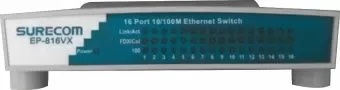У нас на обзоре новое интересное устройство - МФУ Xerox B215. Несмотря на широкую функциональность, за счет демократичной цены около 14 000 рублей эта модель подойдет и для бизнеса, и для домашнего использования.
• Печать
• Копирование
• Сканирование
• Факс
• Печать
• Копирование
• Сканирование
• Факс
Обзор МФУ Xerox B215: для дома и бизнеса
У нас на обзоре новое интересное устройство - МФУ Xerox B215. Несмотря на широкую функциональность, за счет демократичной цены около 14 000 рублей эта модель подойдет и для бизнеса, и для домашнего использования. МФУ пригодится всем пользователям, у которых есть необходимость в больших объемах печати: студентам, школьникам и индивидуальным предпринимателям, которые постоянно сталкиваются с разного вида отчётностью, договорами и прочими документами. Мы проверили, на что способен этот продвинутый лазерный принтер в комплекте со сканером.
Комплектация
Устройство обладает относительно компактными габаритами и весит всего 11,5 кг. Похожие по форм-фактору девайсы других вендоров, которые нам доводилось тестировать, запросто требовали больше пространства и весили под 17 кг. Комплектация МФУ строго по делу: кабель для подключения к электросети, переходник USB-A на USB-B, а также провод для подключения к телефонной сети, чтобы использовать устройство в качестве факса.
Установка и настройка
Так как сегодня сложно представить рабочее или жилое помещение без Wi-Fi, мы решили воспользоваться именно этим методом установки и подключения МФУ, чтобы в дальнейшем отдавать ему команды на печать и сканирование через беспроводную сеть, избавившись от лишних проводов на рабочем месте. Необходимый для подключения драйвер лучше всего скачать с официального сайта производителя, чтобы использовать самую актуальную версию ПО.
Для сетевой установки предварительно необходимо подключить принтер к локальной сети Wi-Fi. Все настройки можно задать через сенсорный экран. После этого установщик драйвера автоматически найдет ваше устройство и продолжит установку необходимых параметров. Помимо драйвера и интерфейсов для управления МФУ (программы для сканирования и печати), у Xerox есть возможность установки дополнительного приложения для оптического распознавания текста. Это ПО будет особенно полезно для редактирования отсканированных документов. После всех этапов установки беспроводного подключения в трее ПК появится ещё одна иконка, вызывающая фирменное ПО Xerox, позволяющее управлять машиной удалённо, а не только с сенсорного экрана.
Сенсорный экран и управление
Что касается дисплея, то нам он понравился сразу по нескольким причинам. Во-первых, хорошее изображение. Разрешения экрана хватает для того, чтобы картинка не выглядела зернистой, как это бывает даже у более дорогих моделей МФУ от других производителей. Во-вторых, снова вспоминая аналогичные устройства конкурирующих вендоров, Xerox обладает довольно отзывчивым экраном, который быстро реагирует на команды. Единственный минус дисплея - он меркнет, если смотреть на него под углом. Но эта проблема решается поворотной площадкой, которая позволяет установить экран так, чтобы пользователю было удобно.
Что касается управления – все пункты меню логически собраны и структурированы. Интерфейс не перегружен, в нем легко разобраться. Все необходимые настройки нам удалось найти с первой попытки, не просматривая возможные варианты, а просто логически сообразив, где именно в меню они должны находиться.
У пульта экрана всего 2 механические кнопки (включение и «домой»), остальное управление происходит с помощью тапов по дисплею. Среди страниц меню: сканирование, работа с электронной почтой, факсовой частью, адресной книгой и USB-носителями, лог выполненных и отменённых задач, управление копированием и настройки устройства. При необходимости через меню можно указать тип бумаги в лотке и для ручной подачи, узнать информацию о тонере, количестве сделанных отпечатков, а также сроке службы различных компонентов МФУ. Здесь настраивается дата и время, сеть, яркость дисплея, таймер энергосбережения, единицы измерения, высота над уровнем моря и даже влажность в помещении.
Управление со смартфона
У Xerox есть отдельное фирменное мобильное приложение Xerox Workplace, которое можно скачать из Google Play.После запуска оно моментально обнаруживает сетевой принтер. Через него можно отправлять документы на печать из памяти или буфера обмена смартфона, запускать сканирование и просматривать статус текущей работы. Словом, через мобильный гаджет доступны практически все возможности управления МФУ. Важная особенность Xerox B215, которую мы отметили при использовании принтера по Wi-Fi – даже после выключения и отсутствия работы в течение нескольких дней аппарат не «забывает» свой IP-адрес, полученный при установке, и быстро подключается к беспроводной сети при повторном включении.
Основные функции
Процедуру сканирования или копирования можно инициировать также с сенсорного поворотного экрана. В этом случае мы получаем некоторые возможности, которые недоступны при удалённой активации. Например, сканирование на USB-устройство. Кстати, для этого флэшка или жёсткий диск должны быть отформатированы в FAT32 - файловую систему NTFS наше МФУ понимать отказалось. Xerox B215 предлагает пользователю быструю чёрно-белую печать, до 30 страниц в минуту. При этом устройство умеет печатать на двух сторонах, самостоятельно переворачивая лист, что очень удобно при больших объёмах печати. Качество отпечатков высокое – текст на тестовых страницах четкий, без двоения контуров и клякс. Захват бумаги происходит без перебоев как при ручной, так и при автоматической подаче.
У нас на обзоре новое интересное устройство - МФУ Xerox B215. Несмотря на широкую функциональность, за счет демократичной цены около 14 000 рублей эта модель подойдет и для бизнеса, и для домашнего использования. МФУ пригодится всем пользователям, у которых есть необходимость в больших объемах печати: студентам, школьникам и индивидуальным предпринимателям, которые постоянно сталкиваются с разного вида отчётностью, договорами и прочими документами. Мы проверили, на что способен этот продвинутый лазерный принтер в комплекте со сканером.
Комплектация
Устройство обладает относительно компактными габаритами и весит всего 11,5 кг. Похожие по форм-фактору девайсы других вендоров, которые нам доводилось тестировать, запросто требовали больше пространства и весили под 17 кг. Комплектация МФУ строго по делу: кабель для подключения к электросети, переходник USB-A на USB-B, а также провод для подключения к телефонной сети, чтобы использовать устройство в качестве факса.
Установка и настройка
Так как сегодня сложно представить рабочее или жилое помещение без Wi-Fi, мы решили воспользоваться именно этим методом установки и подключения МФУ, чтобы в дальнейшем отдавать ему команды на печать и сканирование через беспроводную сеть, избавившись от лишних проводов на рабочем месте. Необходимый для подключения драйвер лучше всего скачать с официального сайта производителя, чтобы использовать самую актуальную версию ПО.
Для сетевой установки предварительно необходимо подключить принтер к локальной сети Wi-Fi. Все настройки можно задать через сенсорный экран. После этого установщик драйвера автоматически найдет ваше устройство и продолжит установку необходимых параметров. Помимо драйвера и интерфейсов для управления МФУ (программы для сканирования и печати), у Xerox есть возможность установки дополнительного приложения для оптического распознавания текста. Это ПО будет особенно полезно для редактирования отсканированных документов. После всех этапов установки беспроводного подключения в трее ПК появится ещё одна иконка, вызывающая фирменное ПО Xerox, позволяющее управлять машиной удалённо, а не только с сенсорного экрана.
Сенсорный экран и управление
Что касается дисплея, то нам он понравился сразу по нескольким причинам. Во-первых, хорошее изображение. Разрешения экрана хватает для того, чтобы картинка не выглядела зернистой, как это бывает даже у более дорогих моделей МФУ от других производителей. Во-вторых, снова вспоминая аналогичные устройства конкурирующих вендоров, Xerox обладает довольно отзывчивым экраном, который быстро реагирует на команды. Единственный минус дисплея - он меркнет, если смотреть на него под углом. Но эта проблема решается поворотной площадкой, которая позволяет установить экран так, чтобы пользователю было удобно.
Что касается управления – все пункты меню логически собраны и структурированы. Интерфейс не перегружен, в нем легко разобраться. Все необходимые настройки нам удалось найти с первой попытки, не просматривая возможные варианты, а просто логически сообразив, где именно в меню они должны находиться.
У пульта экрана всего 2 механические кнопки (включение и «домой»), остальное управление происходит с помощью тапов по дисплею. Среди страниц меню: сканирование, работа с электронной почтой, факсовой частью, адресной книгой и USB-носителями, лог выполненных и отменённых задач, управление копированием и настройки устройства. При необходимости через меню можно указать тип бумаги в лотке и для ручной подачи, узнать информацию о тонере, количестве сделанных отпечатков, а также сроке службы различных компонентов МФУ. Здесь настраивается дата и время, сеть, яркость дисплея, таймер энергосбережения, единицы измерения, высота над уровнем моря и даже влажность в помещении.
Управление со смартфона
У Xerox есть отдельное фирменное мобильное приложение Xerox Workplace, которое можно скачать из Google Play.После запуска оно моментально обнаруживает сетевой принтер. Через него можно отправлять документы на печать из памяти или буфера обмена смартфона, запускать сканирование и просматривать статус текущей работы. Словом, через мобильный гаджет доступны практически все возможности управления МФУ. Важная особенность Xerox B215, которую мы отметили при использовании принтера по Wi-Fi – даже после выключения и отсутствия работы в течение нескольких дней аппарат не «забывает» свой IP-адрес, полученный при установке, и быстро подключается к беспроводной сети при повторном включении.
Основные функции
Процедуру сканирования или копирования можно инициировать также с сенсорного поворотного экрана. В этом случае мы получаем некоторые возможности, которые недоступны при удалённой активации. Например, сканирование на USB-устройство. Кстати, для этого флэшка или жёсткий диск должны быть отформатированы в FAT32 - файловую систему NTFS наше МФУ понимать отказалось. Xerox B215 предлагает пользователю быструю чёрно-белую печать, до 30 страниц в минуту. При этом устройство умеет печатать на двух сторонах, самостоятельно переворачивая лист, что очень удобно при больших объёмах печати. Качество отпечатков высокое – текст на тестовых страницах четкий, без двоения контуров и клякс. Захват бумаги происходит без перебоев как при ручной, так и при автоматической подаче.

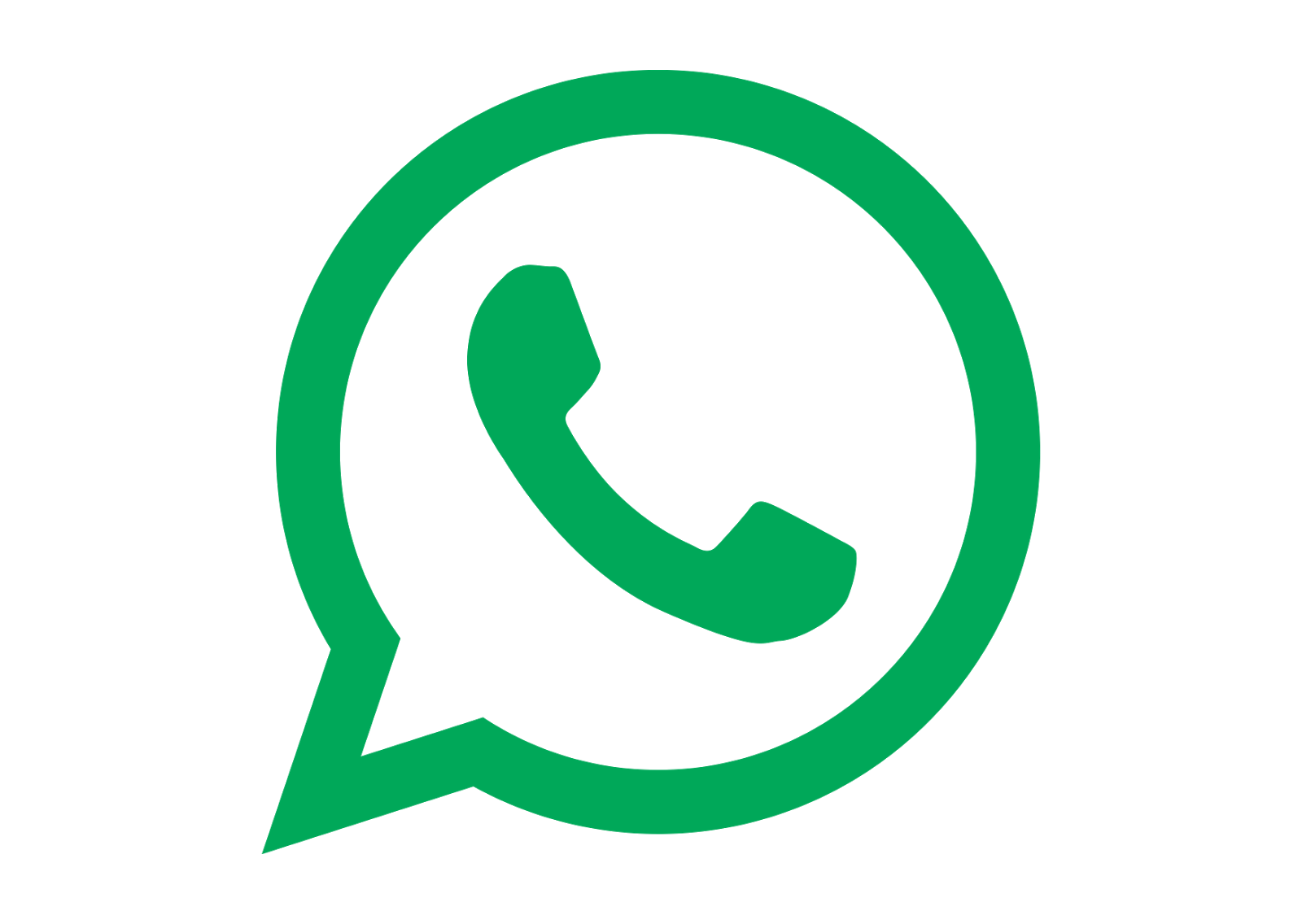 8 (771) 721 39 57
8 (771) 721 39 57